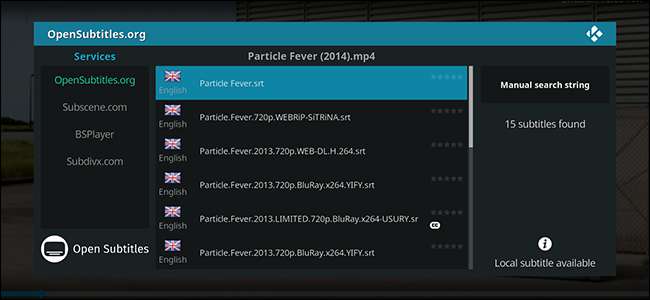
Можливо, ви або хтось із вашої родини глухий. Можливо, ви дивитесь фільм іншою мовою. Або, можливо, ви просто не можете виголосити промову деяких персонажів через їх акцент.
Якою б не була причина, іноді вам просто потрібні субтитри. Для колекцій мультимедіа на вашому комп’ютері це може дратувати: перегляд таких сайтів, як OpenSubtitles.org, завантаження відповідного файлу та розміщення цього файлу у відповідному каталозі, перейменування його відповідно до ваших файлів ... це клопіт.
Код , програмне забезпечення медіацентру з відкритим кодом, автоматизує більшу частину цього процесу, дозволяючи завантажувати субтитри лише кількома натисканнями кнопок на пульті дистанційного керування. Ось як це налаштувати.
Завантажте надбудову для субтитрів
Для початку нам потрібно встановити кілька доповнень для завантаження субтитрів. Це не важко, як ми зазначили у нашому Коді Адд-Монс з керівництвом , але ми переглянемо все тут, щоб зробити речі простішими.
На головному екрані Kodi перейдіть до розділу "Додатки".
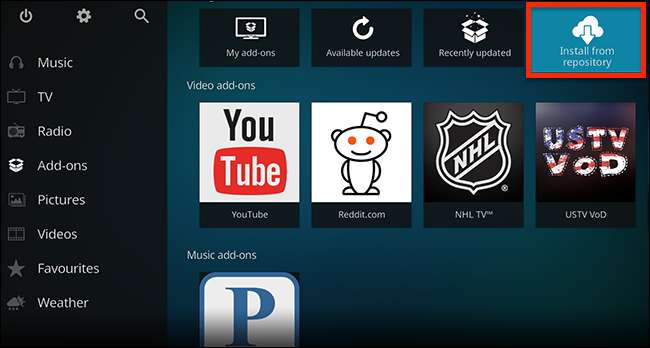
Виберіть “Встановити із сховища” та натисніть Enter. Звідти перейдіть до Усі сховища> Субтитри.
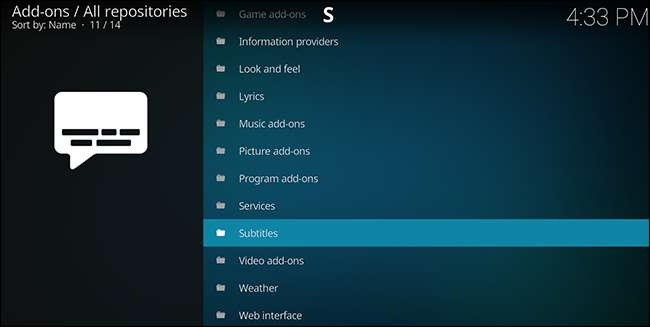
Тут ви знайдете безліч доповнень для автоматичного завантаження субтитрів з різних джерел.
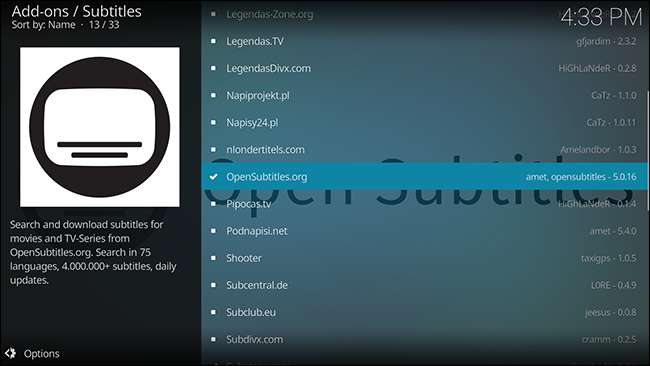
Вам не потрібно вибирати лише одне джерело: під час завантаження субтитрів ви можете вибрати один із декількох варіантів. Якщо ви в першу чергу хочете субтитри англійською мовою, ми виявили, що OpenSubtitles.org добре працює і пропонує багато інших мов. Субсцен - ще один хороший варіант, і є ще кілька доповнень, що пропонують субтитри на певних мовах.
Зверніть увагу, що для OpenSubtitles.org вам потрібно буде створити логін за адресою OpenSubtitles.org та підтвердьте свою електронну адресу. Ви можете ввести цей додаток у розширення, натиснувши опцію “Налаштувати” після встановлення.
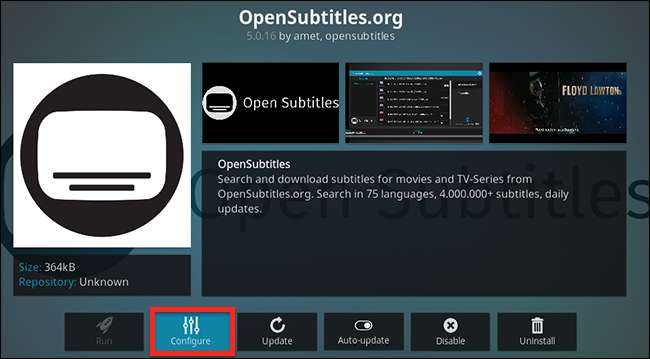
Крім того, ви можете натиснути “C”, поки для вибору налаштувань вибрано надбудову. Однак ви не можете завантажувати субтитри з цим додатком без облікового запису, тому не пропускайте цей крок. OpenSubtitles - одна з найбільш повних колекцій субтитрів в Інтернеті, тому це того варте.
Як отримати субтитри для фільму чи шоу
Тепер, коли ви встановили один або кілька доповнень до субтитрів, настав час перевірити функціональність. Почніть відтворювати будь-який фільм або телевізійне шоу, а потім натисніть кнопку Enter, щоб відкрити елементи керування відтворенням. Не соромтеся призупиняти те, що ви дивитесь, а потім за допомогою правої клавіші виберіть кнопку субтитрів:

Натисніть Enter, і ви відкриєте меню Субтитри, яке включає можливість завантаження субтитрів для того, що ви зараз переглядаєте.
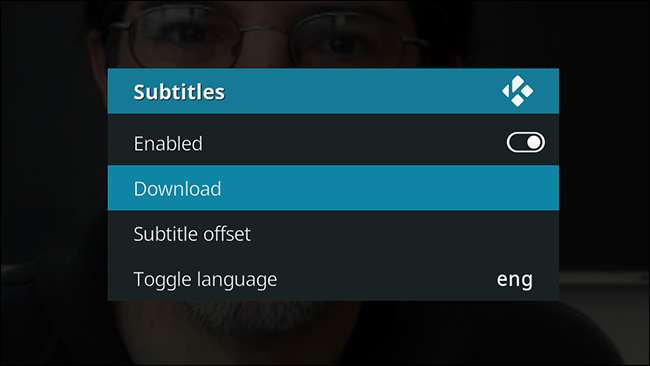
Виберіть варіант Завантажити, і з’явиться нове вікно.
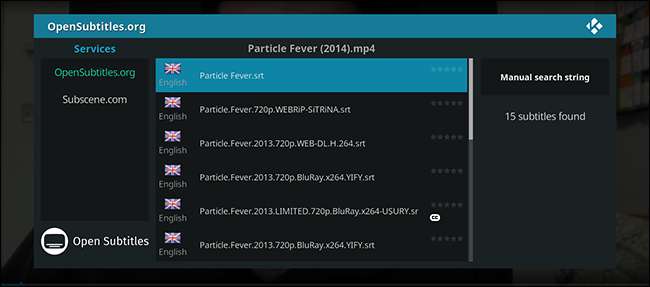
Ліва панель містить усі встановлені вами надбудови субтитрів. Виберіть, що вам більше подобається, і зрештою ви побачите субтитри, що відповідають фільму чи телешоу, який ви дивитесь. Клацніть на будь-який із цих результатів, щоб завантажити та використовувати субтитри.
Це воно! Тепер ви побачите на екрані субтитри.
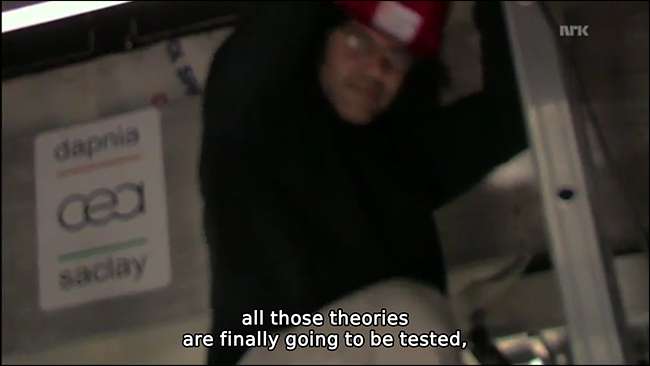
Якщо вам не подобаються субтитри, які ви бачите, спробуйте ще раз! Інший файл може бути точнішим.
У деяких випадках субтитри можуть бути трохи несинхронізованими, як правило, тому що запис починається трохи пізно. Ви можете це виправити, знову відкривши меню субтитрів і вибравши “Зсув субтитрів”.

Це дратує, але, трохи поправивши, ви зазвичай можете вирівняти субтитри на екрані за допомогою голосу.
І це все, що вам потрібно знати про субтитри на Kodi! Це дуже просто, коли ви його налаштовуєте, і надає вам доступ до мільйонів субтитрів, зібраних волонтерами з усього світу. Насолоджуйтесь!







